Создание основного пользователя
Чтобы создать нового основного пользователя, нажмите кнопку Дополнительно > Пользователи > Добавить нового > Новый основной пользователь.
Чтобы создать пользователя должным образом, рекомендуется выполнить следующие действия. 1.Определить, какая статическая группа будет домашней группой пользователя. При необходимости создать эту группу. 2.Определить, какой набор разрешений лучше всего подойдет пользователю. При необходимости создать новый набор разрешений. 3.Следуя этому разделу, создать пользователя. |
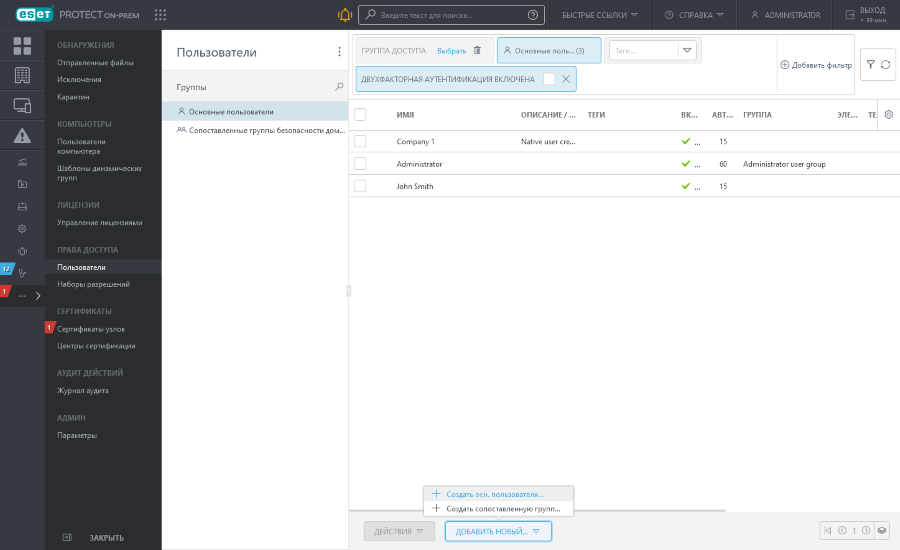
Основная информация
Введите имя нового пользователя и его необязательное описание.
Щелкните Выбрать теги, чтобы назначить теги.
Домашняя группа — это статическая группа, в которой будут автоматически содержаться все объекты, созданные данным пользователем. Домашняя группа — Домашняя группа обнаруживается автоматически на основе назначенного набора разрешений активного на данный момент пользователя.
Пример сценария Активная на данный момент учетная запись пользователя имеет право на запись для клиентской задачи «Установка программного обеспечения», а домашняя группа учетной записи пользователя имеет имя «Department_1». Когда пользователь создает новую клиентскую задачу «Установка программного обеспечения», группа «Department_1» будет автоматически выбрана в качестве клиентской задачи Домашняя группа. |
Если предварительно выбранная домашняя группа не соответствует вашим ожиданиям, вы можете выбрать домашнюю группу вручную.
Установка пароля
Пароль пользователя должен содержать не менее 8 символов. Пароль не должен включать в себя имя пользователя.
Учетная запись
Включено: выберите этот параметр, если только учетную запись не следует сделать неактивной (когда ее планируется использовать позднее).
Требуется смена пароля: выберите этот параметр, чтобы вынудить пользователя сменить пароль при первом входе в веб-консоль ESET PROTECT.
Срок действия пароля (в днях): этот параметр определяет количество дней, в течение которых действует пароль (после истечения этого срока пароль нужно сменить).
Автоматический выход, мин.: этот параметр определяет период простоя (в минутах), по истечении которого выполняется автоматический выход пользователя из веб-консоли. Введите 0 (ноль), чтобы отключить автоматический выход для пользователя.
Для упрощения идентификации пользователя можно указать полное имя, электронную почту и телефон.
Наборы разрешений
Пользователю можно назначить несколько наборов разрешений.
Можно выбрать готовую компетенцию (см. список ниже) или использовать специально созданный набор разрешений.
•Набор разрешений проверяющего – права только на чтение для группы «Все».
•Набор разрешений администратора – полный доступ к группе «Все».
•Набор разрешений для установки с помощью сервера – минимальные права доступа, необходимые для установки с сервера.
•Набор разрешений проверяющего ESET Inspect — минимальные права с доступом только для чтения (для группы Все), необходимые пользователю ESET Inspect On-Prem.
•Набор разрешений сервера ESET Inspect — права доступа (для группы Все), необходимые для установки ESET Inspect On-Prem и дальнейшей автоматической синхронизации между ESET Inspect On-Prem и ESET PROTECT On-Prem.
•Набор разрешений пользователя ESET Inspect — права доступа с возможностью записи (для группы Все), необходимые для пользователя ESET Inspect On-Prem.
Каждый набор разрешений предоставляет разрешения только для объектов, содержащихся в статических группах, выбранных в этом наборе разрешений.
Пользователи без набора разрешений не смогут выполнить вход в веб-консоль.
Все предопределенные наборы разрешений содержат группу Все в разделе Статические группы. Помните об этом при назначении ее пользователю. Пользователи получат эти разрешения для всех объектов в ESET PROTECT On-Prem. |
Сводка
Проверьте параметры, установленные для этого пользователя, и нажмите кнопку Готово для создания пользователя.